

- Como Reiniciar o Fortnite em Consoles (PlayStation, Xbox, Nintendo)
Como Reiniciar o Fortnite em Consoles (PlayStation, Xbox, Nintendo)

Fortnite é um dos jogos online mais jogados em consoles, competindo diretamente com gigantes dos games como Minecraft e GTA V. O battle royale conquistou milhões de jogadores nas plataformas PlayStation, Xbox e Nintendo Switch.
Durante sessões prolongadas de jogos, os jogadores frequentemente encontram bugs, problemas de conexão ou falhas na jogabilidade que não desaparecem pelos meios normais. Essas questões técnicas podem prejudicar sua experiência de jogo e afetar o desempenho. Diferentemente dos jogos de PC, onde você pode simplesmente fechar e reabrir os aplicativos, os consoles não oferecem um botão de reinício direto para jogos individuais.
Neste artigo, vamos explorar o processo passo a passo para reiniciar o Fortnite nos consoles PlayStation, Xbox e Nintendo Switch para resolver problemas técnicos comuns e colocar você de volta na ação.
Também leia: Todos os Guarda-chuvas da Vitória em Fortnite (2025)
Como Reiniciar o Fortnite no PS5 & PS4
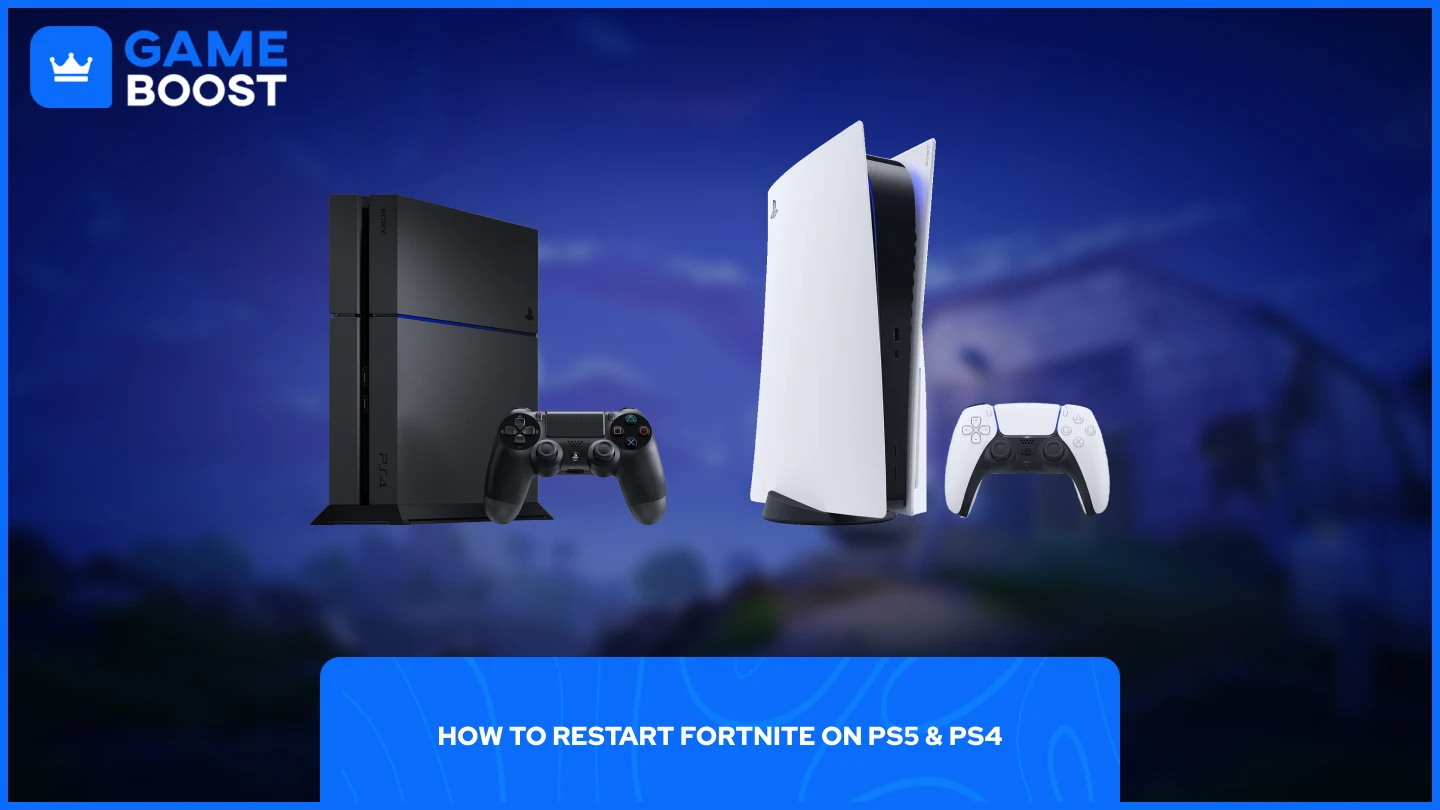
O processo para reiniciar o Fortnite nos consoles PlayStation apresenta semelhanças entre o PS5 e o PS4, embora cada sistema tenha etapas de navegação ligeiramente diferentes.
Reiniciando Fortnite no PS5:
Clique no botão PlayStation no seu controle
Navegue até a tela Inicial
Encontre Fortnite e pressione o botão Options (☰)
Selecione "Fechar Jogo" no menu
Reiniciando Fortnite no PS4:
Ir para o menu inicial
Realce Fortnite e pressione o botão Options
Selecione "Fechar Aplicação" no menu
Após fechar o jogo em qualquer console, aguarde alguns segundos antes de relançar o Fortnite. Essa breve pausa permite que o sistema encerre completamente todos os processos do jogo e limpe os dados temporários que podem estar causando problemas.
Depois de fechar o aplicativo, basta selecionar Fortnite na sua tela inicial ou na biblioteca para reiniciar o jogo. O relançamento deverá resolver a maioria dos bugs comuns, problemas de conexão ou questões de desempenho que você estava enfrentando durante sua sessão anterior.
Como Reiniciar Fortnite no Xbox
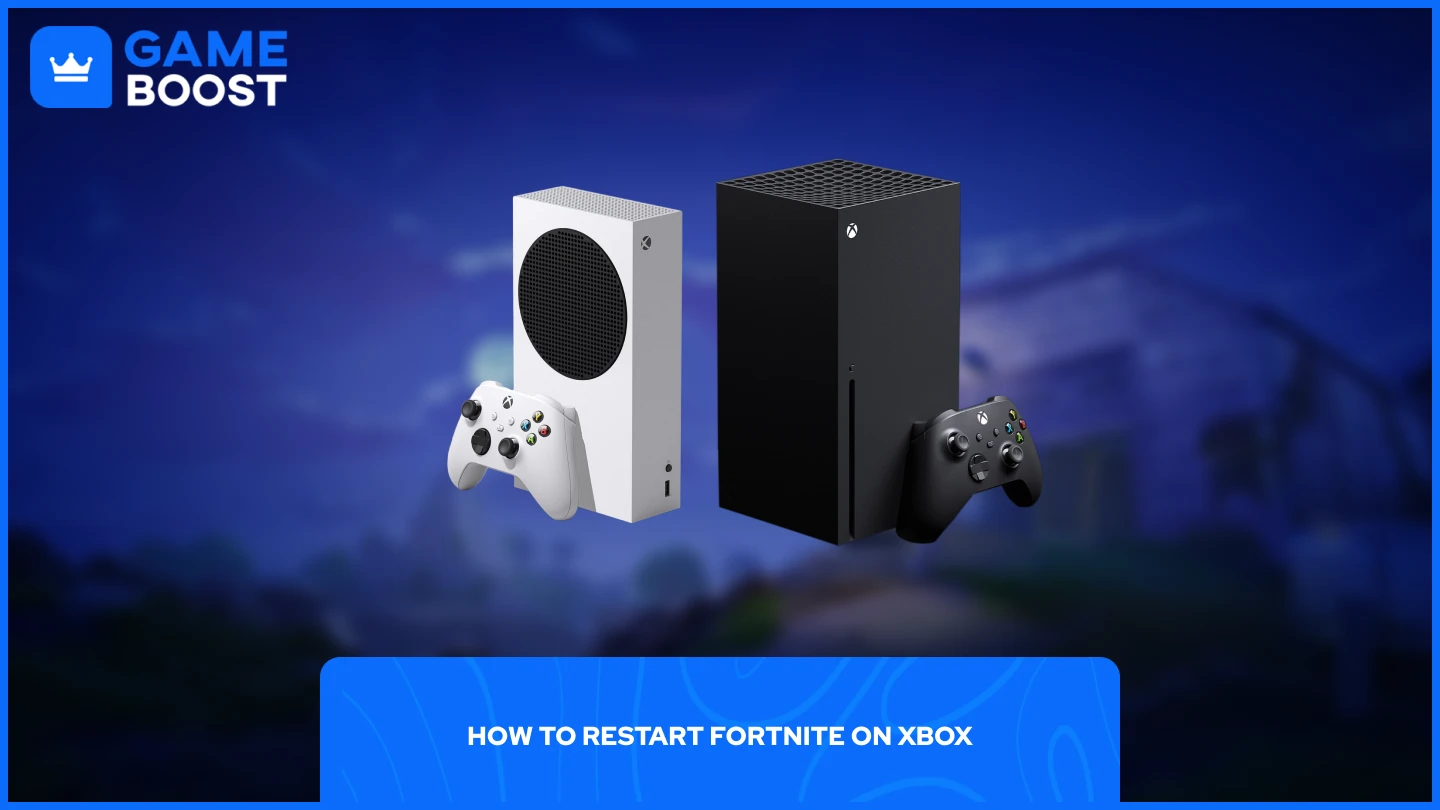
Reiniciar o Fortnite nos consoles Xbox segue um processo simples que funciona em todos os modelos Xbox, incluindo Xbox One, Xbox Series X e Xbox Series S.
Pressione o botão Xbox no seu controle
Navegue até Fortnite e pressione o botão Menu (☰)
Selecione "Sair" no menu suspenso
Após concluir estes passos, basta relançar o Fortnite a partir da sua tela inicial ou biblioteca de jogos. O jogo será iniciado novamente, eliminando quaisquer problemas temporários ou bugs que estavam afetando a sua sessão anterior.
Também Leia: Você Pode Jogar Fortnite no MacBook? (Respondido)
Como Reiniciar Fortnite no Nintendo Switch
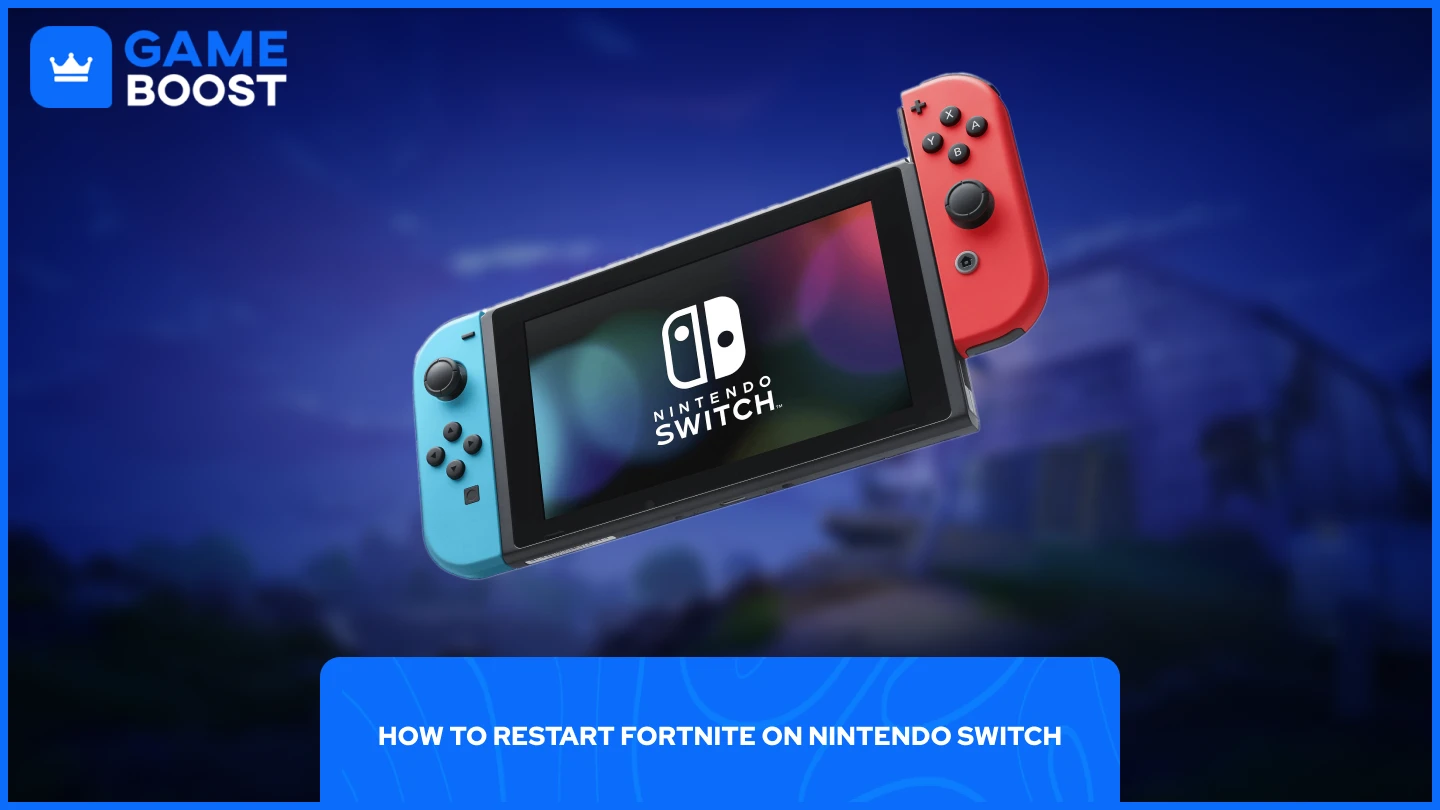
Reiniciar o Fortnite no Nintendo Switch é mais simples do que no PlayStation ou consoles Xbox. O Switch oferece uma abordagem mais direta para fechar aplicações.
Pressione o botão Home no seu controle
Destaque Fortnite na sua seleção de jogos
Pressione X para fechar o software
Reinicie o jogo a partir da sua tela inicial
O Nintendo Switch fecha o aplicativo imediatamente sem menus adicionais de confirmação, tornando-se o método mais rápido entre todas as plataformas de console. Uma vez que você pressionar X, o Fortnite será totalmente encerrado, permitindo que você o reinicie do zero e resolva quaisquer problemas técnicos que tenha encontrado durante o gameplay.
Leia também: Níveis de Conta no Fortnite: Tudo o Que Você Precisa Saber
Palavras Finais
Reiniciar o Fortnite nos consoles requer passos diferentes dependendo da sua plataforma, mas cada método resolve efetivamente problemas técnicos comuns. Usuários de PlayStation precisam acessar o menu Opções para fechar o jogo, jogadores de Xbox podem sair pelo botão Menu, e donos do Nintendo Switch simplesmente pressionam X para fechar o software.
“ GameBoost - A Plataforma de Serviços de Gaming Tudo em Um com a missão de realmente mudar a vida de gamers do dia a dia. Se você está procurando por Moedas, Itens, Contas de Alta Qualidade ou Boost, nós temos o que você precisa! ”




